iPadは、24時間という限られた枠の中で行うライフワークを効率的にしてくれます。僕が実際に使っているアクセサリー(キーボードなど)とおすすめアプリ11選を用いたiPad活用術&使い方をご紹介します。
初めての方も、”俺的デザインログ”を定期的に読んで頂いている方も、いつもありがとうございます。僕は初代iPadからiPadを使っているデザインブロガーPEITAです。
この記事の目次
iPad活用術!生活や趣味に便利なおすすめアプリ11選&厳選グッズ2選!
iPadを仕事や趣味など生活に活用しよう

初代iPadのイノベーションはスタンダードになった
初代のiPadを初めて手にとった時、これから始まる新しい時間にとてもワクワクしたことをよく覚えています。あれから時が経ち、iPadとのワクワクした生活は、”当たり前の生活”に変わり、僕にとってiPadを使うことは、ライフワークをこなす上でのスタンダードになりました。
iPadを活用して毎日の生活をクリエイティブに
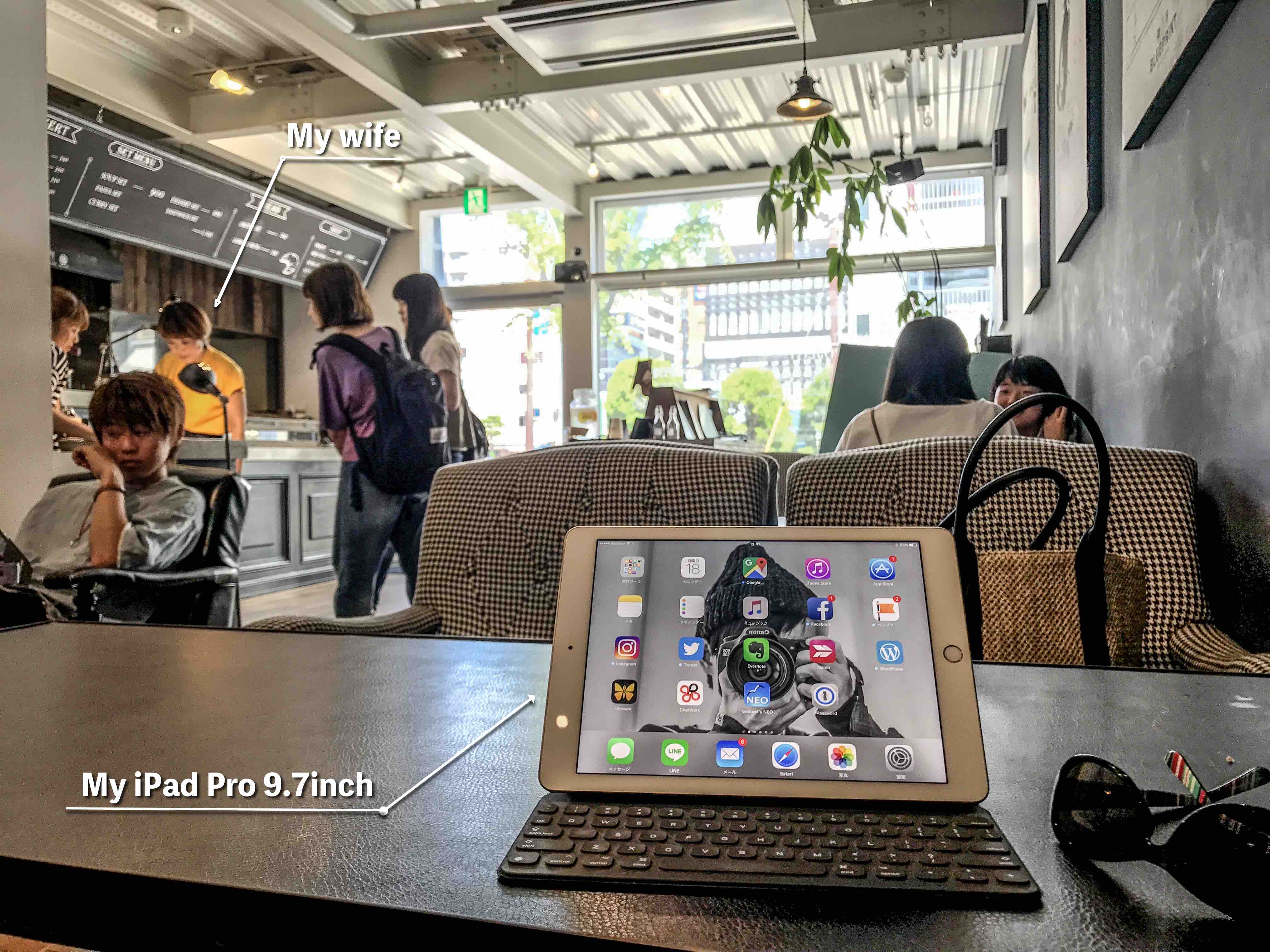
後で詳しくご紹介しますが、iPadは日々の生活をよりクリエイティブにしてれるアクセサリーやアプリを活用することが、大前提な活用法&使い方です。つまり、発売当初はそれこそiPadのすごさが際立っていましたが、iPadを活用したアプリケーションの進化と発展こそが、iPadの現在(今)を定着させています。
僕は、朝起きてからベッドに入るまで、iPadをこよなく使い倒しています。企画書の作成、ブログ執筆、動画編集、写真編集、娯楽用途の動画視聴から、学ぶためのコンテンツ視聴など、キーボードとペンの組み合わせで、気軽にサッと場所を選ばず取り出して使える、まさに日常のあらゆることをiPad一台でクリエイティブに作業をすることができます。
では以下の項目について今回はご紹介します。
iPad活用術!生活や趣味に便利なおすすめ厳選グッズ2選!
- アップル純正キーボード「Smart Keyboard」
- アップル純正のペンシル「Apple Pencil」
iPad活用術!生活や趣味に便利なおすすめアプリ11選
- ブログ執筆に欠かせない「Ulysses」
- カラーの雑誌を読むための「Kindle」
- 動画コンテンツを楽しむ①「Hulu」
- 動画コンテンツを楽しむ②「Netflix」
- 学習動画コンテンツで学ぶ①「TED」
- 学習動画コンテンツで学ぶ②「Udemy」
- 学習動画コンテンツで学ぶ③「Schoo」
- デザインやメモに使える①「Note Always」
- デザインやメモに使える②「Notability」
- デザインやメモに使える②「Paper」
- iPadをサブディスプレイできる「Duet Display」
では、以下にそれぞれを詳しく活用方法を解説していきます。
iPad活用術!生活や趣味に便利なおすすめ厳選グッズ/アクセサリー2選
アップル純正キーボード「Smart Keyboard」

iPadにはsmart Keyboard。購入当初の雑感レビュー『iPad pro 9.7㌅Smart Keyboardの雑感レビュー編 』を書いた時には、良好な打鍵感でしたが、それから数ヶ月後に『 smart keyboardの悲観的レビュー! 』の記事でやっぱりあまり快適とは言い難いということを書きました。しかし、使い続けています。
使い続ける理由
その理由は、smart Keyboardを使い続ければ続けるほど、気づけば自分のタイピングにマッチングしていました。購入当初は、メインマシンであるMacBook ProがJIS配列のキーボードでしたが、コチラの記事『MacBook 12インチレビュー,CTO購入(価格)&開封の儀,それと使用感をサクッとご紹介!』でも書いている新しく購入したMacBookについては、US配列のキーボードを購入していますので、smart KeyboardのUS配列キーボードの経験値が、新しいMacBookのUS配列の打ち心地を快適にしくれました。
US配列に慣れてしまうと、もうJIS配列には戻れません。かなり打ちやすくなりました。
アップル純正のペンシル「Apple Pencil」

iPadをもっと活用するためには、やはりタッチ操作やペインティング機能を使いこなさなければ意味がありませんので、Apple Pencilは必須アクセサリーです。僕は、デザイナーという職業柄、イラストやデザイン広告などのラフスケッチをしたり、プロジェクト企画のイメージ構成などのスケッチを行うことがあるので、どうしても紙とペンでは面白くありません。
画期的に管理がしやすくなった
そこで、それらの仕事をiPadとApple Pencilを使って行うことにしました。すると、明らかに作業効率があがりました。今までは紙に書いたラフをクリアファイルに閉まったり、ファイリングしたりして、必要な時にそのファイルを開いていかした。また、ノートに書いていた場合でも、ノートを開き、ペラペラとノートのページをめくる動作を強いられていました。しかし、Apple Pencilを使ってiPadに書いたイラストなどはアプリでササッと展開できますし、なおかつイラスト管理が非常に簡単になりました。
「あれ、この間書いたイラストのファイルはどこだっけ?」
「あれ、1年前に書いたイラストってどのファイルに入れたってけ?」
こんな煩(わずら)わしさががすべてなくなりました。イラストを探したい時は、iPadのアプリを起動し、探すだけ。しかもそれはiPadさえ持ち歩いておけば、あらゆる状況や場面で、いつでも取り出すことができます。これほどもまでに効率的なイラスト管理(メモさえも)で、仕事も生産性もアップしました。
もちろん、紙にペンで書く感覚と、iPadにApple Pencilで書く感覚は、月とスッポン、はたまたそれ以上の書きやすさで、前者に軍配が上がることは間違いありません。それも慣れではありますが、僕の使い方はあくまでも”ラフデザイン”や”メモ”程度なので、十分に事足りています。
【関連記事】 iPad Proで使うApple Pencil 有料無料おすすめアプリ3選!ケース1選!その使い方も書いています。
【関連記事】 iPad Pro 10.5㌅ 12.9㌅ 専用のApple pencil を活用するためのシリコンケース「Pencil Barrier」
僕はこの2つのアクセサリー以外は全く使っていません。
僕がアクセサリーをたくさん使わない理由
サードパーティ性の便利なアクセサリーも色々とあるので、正直使ってみたいという気持ちもあります。でも、あれもこれも手にとっていてはキリがありませんので、僕はまずスタンダードなアクセサリーを使うことを優先させています。
それは公式のオプション品もしくは正規で取り扱われているアクセサリーに限ります。僕が使っているiPadのアクセサリーは、Appleが正規で販売しているものです。
選択肢を極力減らすこと
コチラの記事『 西野亮廣|革命のファンファーレを読み始めたら、興奮が止まらん。 』でも書きましたが、今は情報革命の時代であり、良くも悪くもあまりにも多くの選択肢が溢れています。それは、「朝に飲むコーヒーの銘柄は何がいいか?」程度のものから、人生を大きく変えてしまうターニングポイントまで。ありとあらゆるモノゴトの選択肢のバリエーションが、この情報革命において溢れています。
だから僕は、限られた時間の中で、多くの選択肢すべてに時間を割くことはしません。それはあまりにも生産性が悪く、効率的な生き方だとは言えないからです。以前、この本『自分を操る超集中力』を読んで、さらにその意識が高まりました。
選択肢の多くは、自分の好き嫌いで決めればいいけれど、多すぎてしまうと選ぶのに迷ってしまいます。その時間を効率的にするために、僕は正規のアクセサリーを否応なしにまず使い、使った上で、「良かった」「悪かった」という合否をつけ、「悪かった」場合のみ、その他のアクセサリーを使ってみることにしています。
つまり、コチラの記事『Apple smart keyboardの悲観的レビュー!打鍵感やキーストロークなどについて。』では悲観的なレビューを書いていますが、今も尚継続して使用していますので、僕の中ではsmart keyboardは使いやすいという結論に到達しています。また、Apple Pencil(関連記事はココ)についても同様のことが言えます。
iPad活用術!生活や趣味に便利なおすすめアプリ11選
ブログ執筆に欠かせない「Ulysses」
「Ulysess」アプリを使い、当サイトのブログの執筆しています。(『ブログ書くならおすすめの執筆ツールに最適なPCやアプリを5つ紹介!』の記事でも紹介)
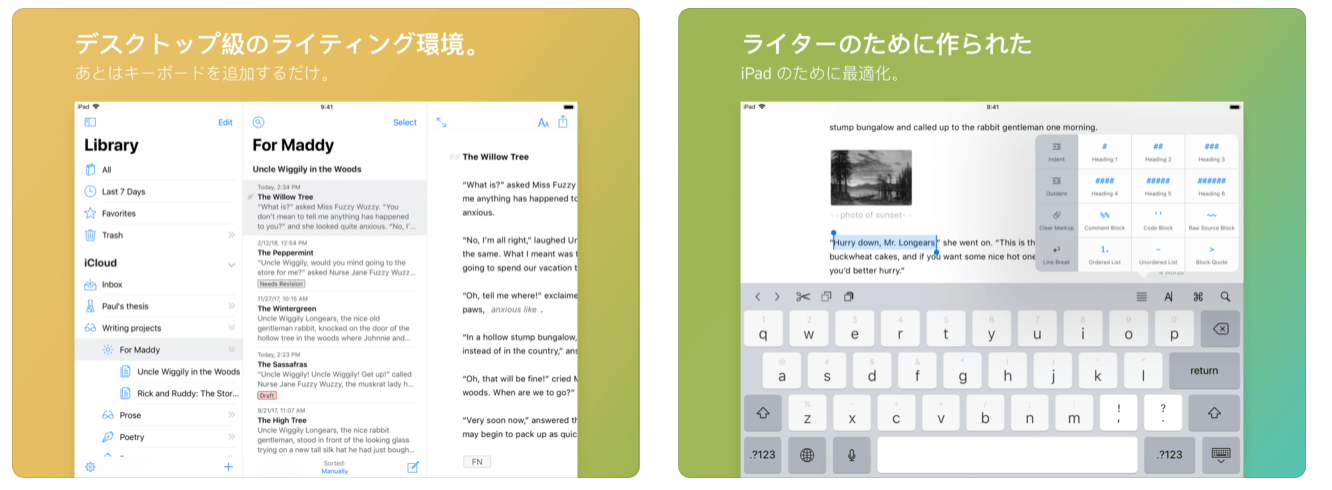
UlyssesはMac、iPhone、iPad対応のワンストップライティング環境です。Ulyssesのその快適で、フォーカスされたライティング体験は、効率的な書類管理機能と組み合わされ、シームレスな同期と柔軟性に富んだ書き出し機能で、あらゆる種類のライターからナンバーワンチョイスに選ばれています。
source&image:Ulysses
カラーの雑誌を読むための「Kindle」
「Kindle」アプリでカラー必須の雑誌を読んでいます。(Kindle関連の記事はコチラ)
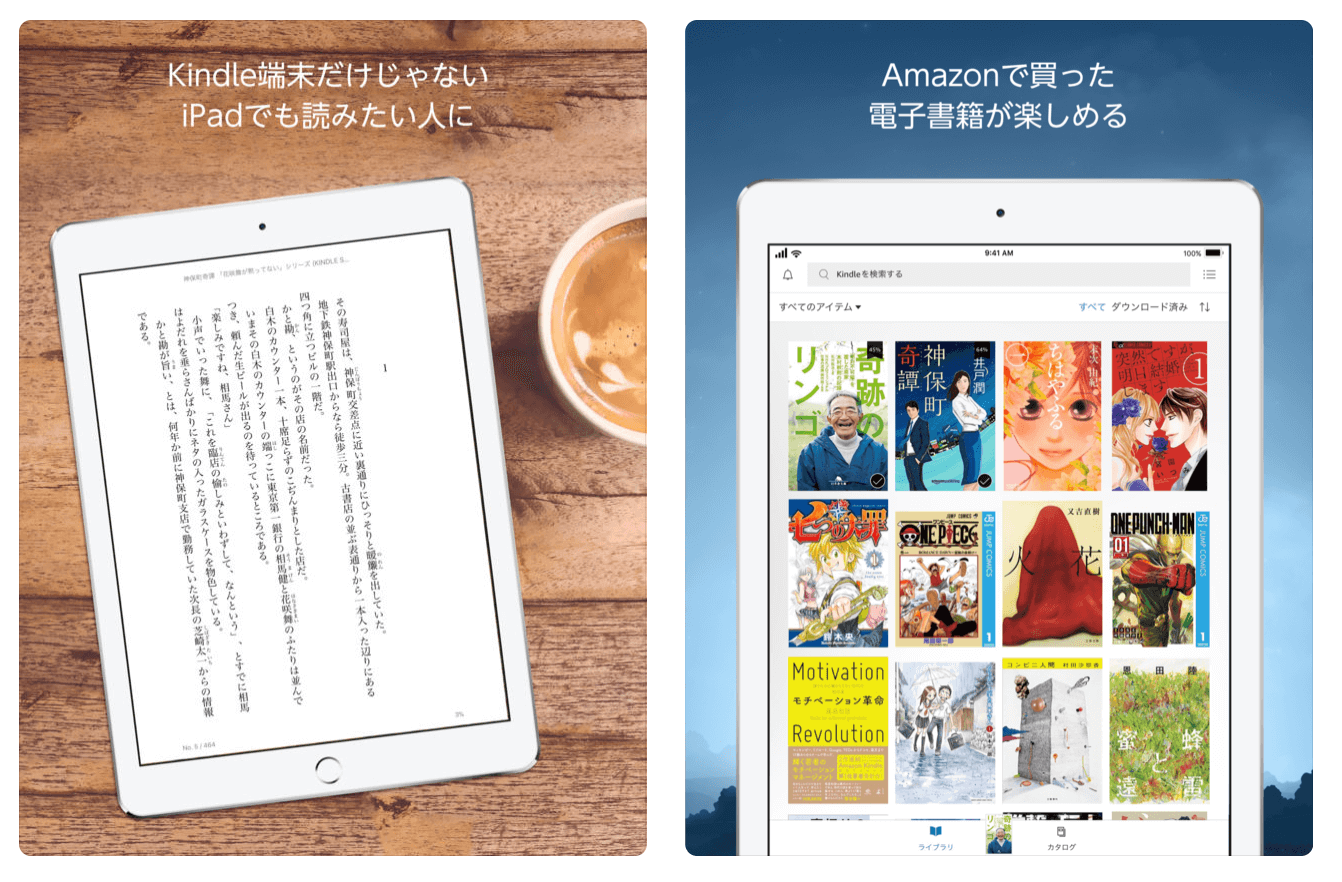
Amazonで購入したKindle本は、アプリに自動的に表示されます。Kindle UnlimitedまたはAmazonプライムの会員であれば、それぞれの読み放題対象のKindle本はアプリから直接ダウンロードすることができます。
source&image:Kindle
動画コンテンツを楽しむ「Hulu」と「Netflix」
「Hulu」や「Netflix」の動画配信サービスを視聴しています。(映画関連の記事はコチラ)
学習動画コンテンツで学ぶ「TED」と「Udemy」と「Schoo」
「TED」た「Udemy」、さらには「schoo」アプリの学習動画系で勉強しています。(schooについてはコチラ)
デザインやメモに使えるiPadアプリ
「Note Always」や「Notability」、さらに「Paper」アプリでApple Pencilでデザインやメモに使っています。(『 iPad Proで使うApple Pencil 有料無料おすすめアプリ3選!ケース1選!その使い方も書いています』の記事でも紹介)
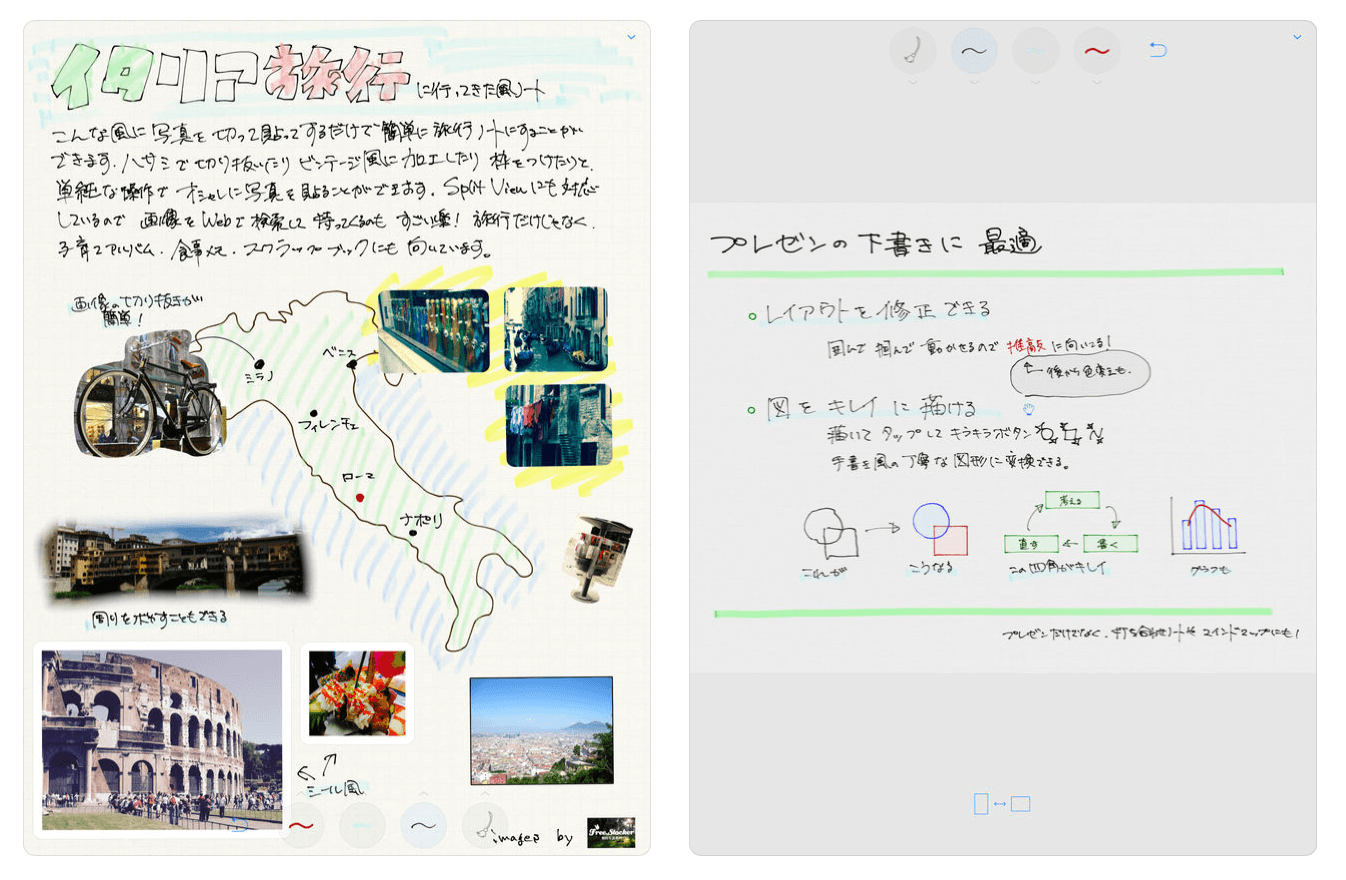
プレゼン資料の下書き、打ち合わせノートにToDoリスト。子育てアルバムや旅行ノートも。手書きノートでありながら、文章の推敲や修正・レイアウトの試行錯誤というワープロのような編集も可能にする、新しい感覚のノートアプリです。
source&image:Note Always
MacBookのディスプレイとして
「duet」アプリで、iPadをMacBookのデュアルディスプレイモニターとして使用(デュアルディスプレイについての記事はコチラ)
最後に
ということで今回は、僕が実際に使っているアクセサリー(キーボードなど)とおすすめアプリ11選を用いたiPad活用術&使い方としてご紹介しました。
朝起きて、寝るまで、僕の大切なライフワークを支えるiPad。使い方によっては、すべてのことが行えるくらい、とても万能なデバイスであることは言うまでもありません。
メモ紙、ペン、本、ノート、資料、DVDプレイヤー、雑誌、スケジュール帳などなど、これらすべてが1台のiPadで完結できるわけです。これほどまでにミニマムで、これほどまでに単純なこと。だからこそ、もっともっとiPadの使い方を工夫しながら、日々のライフワークを効率的に楽しくしていきたいです。
あなたのiPadの活用法の参考になれば幸いです。最後まで読んで頂きありがとうございます。また、お会いしましょう。
次は、こちらの記事『iPad活用法!仕事や趣味におすすめのアプリ使いこなし術の記事5選! 』にiPadの活用術の記事をまとめていますので、合わせて読んでおきましょう。
iPhone&iPad関連のおすすめサービス
「iPhone買取専門店だから出来る」驚異の買取価格10秒以内の簡単買取査定
モバイルWi-Fiルーターならワイモバイル
サンワダイレクト WEB限定品はこちら
- iPadがぜんぶわかる本 最新機能から快適設定&お得で便利な活用法まで徹底解説
- サンワサプライ iPad9.7インチケース Apple Pencil収納ポケット付き
- iPadセキュリティースタンド
- サンワダイレクト タッチペン iPad 導電繊維 スタイラスペン 200-PEN031GY
iPad関連のおすすめ本
iPad仕事術 2019
手書きノートを『考えるツール』として徹底活用する方法や、PDFにフリーハンドでサラッと赤字を入れてサクサクと処理していく方法、またApple Pencilで快適なフォトレタッチを行う方法など、iPadならではの「手書き」を効果的、かつスピーディーに仕事に活かす方法を完全網羅しています。
iPad教育活用7つの秘訣
育現場でのiPadの活用事例を、小学校(2例)、中学校(2例)、高校(2例)、特別支援学校(1例)に分けて紹介。おすすめのアプリ&ツールとその活用法も紹介しています。
iPad 超活用術
iPad、iPad Proシリーズのご紹介と自分にあったモデルの選び方。そして性能を引き出すためのノウハウも解説。また、実際に活用しているユーザーや教育現場への導入事例などもご紹介しています。
一歩進んだiPad活用術
使い勝手のよさが魅力のiPadですが、日々さまざまなアプリやサービスが登場し続けている中で、自分に合った活用法を探るのは、なかなかハードルが高く感じられるのではないでしょうか。本書は通信環境の確保をはじめ、iPadを便利に使いこなすためのテクニックを数多く紹介しています。






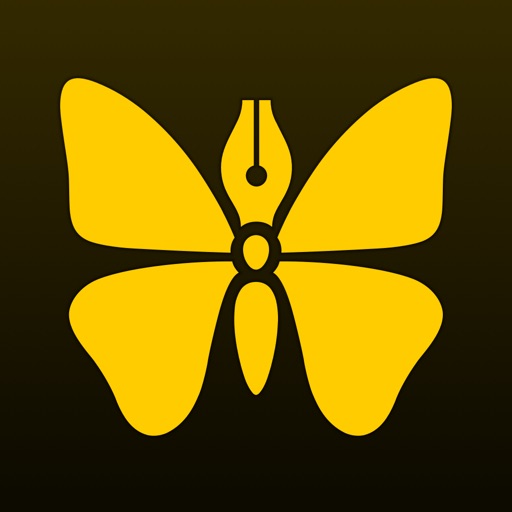






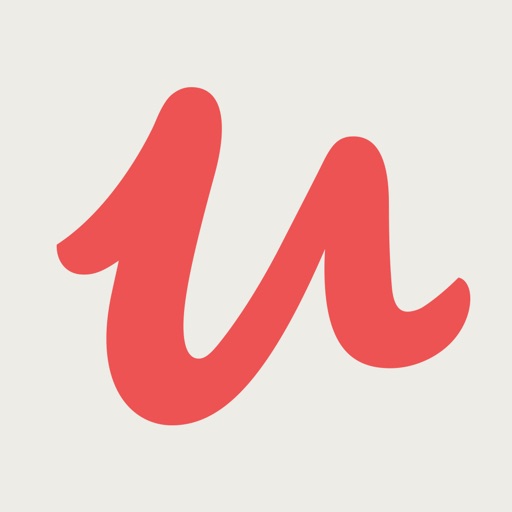
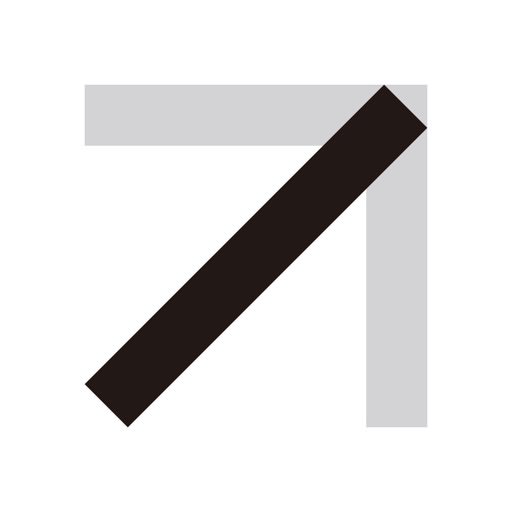
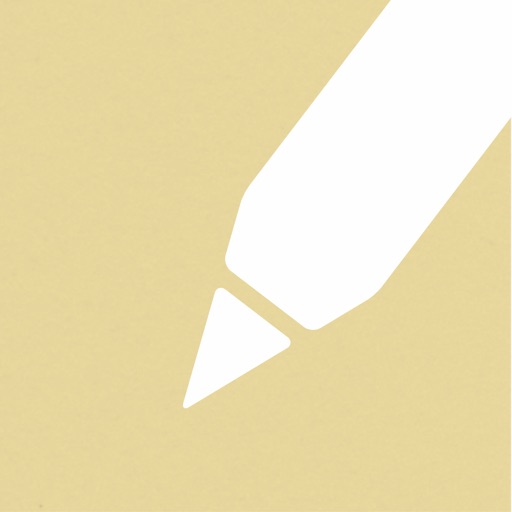
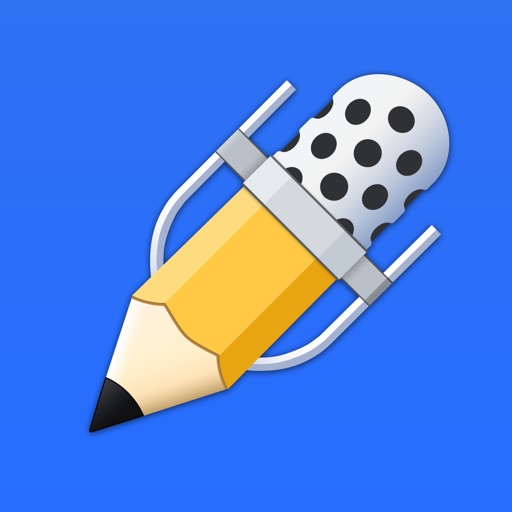

























コメントを残す